VBA Excel. Sub UlozV. v příkladech. Ran. Lenka Forstová. Sub CisloOprava() eric(b. i( Dim Bunka. Bunka.Value = End If. Microsoft Next Bunka End Sub
|
|
|
- Anna Pavlíková
- před 10 lety
- Počet zobrazení:
Transkript
1 Sub CisloOprava() a( Function CeleCisloZRetezce(S Dim As Bunka Range Long Sub UlozV String) As As For Each Bunk nka In Sele If Not IsNumer eric(b i( Dim Bunka Bunka.I As.Interior Ran El ls se Bunka.Value = End If Microsoft Next Bunka End Sub ec ka ang For Bunk Each Visual Basic for Applications VBA Excel v příkladech Lenka Forstová Nakladatelství a vydavatelství R
2 Obsah Obsah Odborný obsah knihy VBA Excel v příkladech... 6 Funkce... 6 Makra Aplikace Slovo autora Vysvětlivky k použitým prvkům v knize Funkce (F1) První funkce (F2) Sekundy (F3) Jméno a příjmení (F4) Muž, nebo žena? (F5) Rodné číslo (F6) Obrácený text (F7) Adresářová cesta (F8) Náhodná čísla (F9) Náhodná čísla podruhé a lépe (F10) Maximální cifra (F11) Převod dvojkového čísla (F12) Kontrola SPZ (F13) Kontrola data (F14) Průměr podle znaménka Makra (M1) Rámečky (M2) Rostoucí řetězec pět hvězdiček (M3) Rostoucí řetězec volitelný počet hvězdiček (M4) Vlož listy (M5) Seznam sešitů (M6) Skrýt listy (M7) Listy podle abecedy (M8) Odstranění listu ošetření chyby (B1) Součet z největších čísel (B2) Zápis vzorců (B3) Oprava čísla (B4) Číslo z číslic
3 VBA VBA Excel v příkladech (B5) Odkazy na buňky (B6) Očíslovaná abeceda (B7) Velká písmena (B8) Skryj označené sloupce (B9) Jednoznačnost (B10) Jednoznačnost II (B11) Jednoznačnost III (B12) Jednoznačnost IV (B13) Jednoznačnost V (B14) Jednoznačnost VI (B15) Jednoznačnost VII (B16) Okresy (B17) Okresy II (B18) Kopie řádku (B19) Kopie řádku lépe Aplikace (A1) Import z textového souboru (A2) Export do TXT na zadané pozice (A3) Export na pozice jinak (A4) Databáze kontaktů (A5) Vylepšení databáze (A6) Tisk vizitky (A7) Velký bratr Rejstřík A co dál
4 VBA VBA Excel v příkladech Odborný obsah knihy VBA Excel v příkladech Zde je seznam jednotlivých kapitol. První řádek nastiňuje zadání příkladu, který se v kapitole řeší, kurzívou jsou napsány pojmy, jež jsou na daném příkladu procvičeny. Pro přehlednost obsahu jsou uvedeny přesné odborné termíny, které mohou být v textu pro čtenáře zjednodušeny. Funkce Popisuje programování vlastních funkcí v Excelu a jejich zařazení do systému funkcí použitelných k výpočtům v tabulkách. F1. První vlastní funkce VBA modul, hlavička funkce, návratová hodnota, použití vlastní funkce na listu Přiřazovací příkaz Datové typy, typ návratové hodnoty F2. Převod časového údaje na sekundy Datový typ Integer, Long, Date Přejmenování modulu F3. Jméno a příjmení Práce s řetězci, operátor zřetězení Přeřazení vlastní funkce mezi funkce textové Okno editoru Immediate F4. Pohlaví z rodného čísla Deklarace proměnné Práce s řetězcem, funkce MID, TRIM Podmíněný příkaz Automatická konverze číslo vs. řetězec F5. Datum narození z rodného čísla Délka řetězce Typ Date, funkce pro konverzi Vlastní krátká nápověda k funkci Komentář v kódu 6
5 Odborný obsah knihy VBA v příkladech F6. Obrácený text Cyklus For Direktiva Option Explicit F7. Adresářová cesta Pole parametrů ParamArray, LBound, UBound Typ Variant, deklarace proměnných na stejné řádce varování F8. Náhodná čísla Náhodné celé číslo z určitého intervalu Aktualizace výpočtu v buňkách, vlastnost funkce Volatile Pokračování příkazu na dalším řádku F9. Dva typy generování náhodného čísla Nepovinný parametr vlastní funkce, defaultní hodnota nepovinného parametru Funkce IsMissing Typ Boolean F10. Maximální cifra Operátor Like F11. Převod dvojkového čísla Sestupný For cyklus Využití funkce MaximalniCifra, direktiva Private Exit Function F12. Kontrola SPZ Porovnání řetězců, kódování textových vzorů pro operátor Like Direktiva Option Compare F13. Kontrola data Kontrola všech buněk v oblasti, cyklus For Each, parametr typu Range, hodnota buňky, operátor negace NOT F14. Průměr kladných a záporných hodnot Chyba jako návratová hodnota Rejstřík Aplikace Makra Funkce 7
6 VBA VBA Excel v příkladech Makra Od nahrání jednoduchých maker jako posloupnosti příkazů přes jejich upravování až po psaní kódu vlastních jednodušších maker M1. Rámečky Záznamník maker, prohlížení nahraného, změna klávesové zkratky M2. Hvězdičky pod sebe Relativní adresy při nahrávání Pozorování nahrávání on-line, čtení a porozumění kódu M3. Volitelný počet hvězdiček Volitelný počet hvězdiček Úprava nahraného makra Funkce InputBox Ladění makra (krokování, sledování hodnot proměnné, ) M4. Přidej nové listy Nahrání makra a doplnění ošetření vstupních hodnot Do Loop cyklus Funkce IsNumeric, Val M5. Seznam sešitů Kolekce objektů, For Each cyklus, Workbooks MsgBox, vbnewline, Workbook.Name M6. Skrýt listy Indexace kolekce, Sheets.Count, For cyklus a kolekce Visible, xlhidden, xlverryhidden M7. Setřiď listy podle abecedy Agoritmus třídění Worksheet.Move Přiřazení hodnoty parametru jménem (:=), parametry funkce vs. podprogramu 8
7 Odborný obsah knihy VBA v příkladech M8. Odstranění listu Ošetření chyb On Error GoTo, objekt Err DisplayAlerts Různé způsoby práce s oblastí buněk a jejich adresace B1. Součet největších čísel Deklarace pole, ReDim WorksheetFunction B2. Zápis vzorce do buňky Formula, FormulaLocal Selection B3. Oprava čísla Nadbytečnost kódu při použití záznamníku maker Konstrukce With End With B4. Složení čísla z číslic Range.Offset B5. Odkazy na buňky Objektová hierarchie, rodičovské objekty ActiveCell, ActiveSheet, B6. Očíslovaná abeceda Kolekce Worksheet.Cells Funkce Asc a Chr, For cyklus s abecedou B7. Převod na velká písmena UCase, LCase Kolekce Range.Cells, Range.Rows, Range.Columns Rejstřík Aplikace Makra Funkce 9
8 VBA VBA Excel v příkladech B8. Skryj označené sloupce Přiřazovací příkaz pro objekty (Set) EntireRow, EntireColumn Defaultní vlastnost objektu varování B9. Jednoznačnost ve vybrané oblasti Cells s jedním parametrem B10. Kontrola třetího sloupce v pojmenované oblasti Range.Columns(i) B11. Kontrola sloupce v souvislé oblasti Range.CurrentRegion B12. Kontrola sloupce v použité oblasti Worksheet.UsedRange B13. Kontrola aktuálního sloupce Průnik oblastí Intersect B14. Kontrola vícenásobné oblasti Kolekce Areas B15. Kontrola souvislého úseku Range.End(xlUp), Vymezení oblasti Range (odkud, kam) B16. Kontrola číselníku okresů Algoritmus vyhledávání v oblasti Range.Find, Nothing B17. Kontrola číselníku v jiném sešitě Workbooks.Open, Workbook.Path, Workbook.Activate Range.Parent 10
9 Odborný obsah knihy VBA v příkladech B18. Kopie řádku vybrané sloupce na jiné nové pozice Zřetězení objektů typu Range, čitelnost kódu B19. Kopie řádku vylepšení Nezávislost pozice tabulky na listu Funkce Aplikace Programování jednoduchých aplikací a jejich komunikace s uživatelem dialogová okna, uživatelské formuláře, reakce na události A1. Import textového souboru Vestavěný dialog GetOpenFileName, filtr pro typy souborů Workbooks.OpenText, FieldInfo A2. Export do TXT na uživatelem dané pozice (doplnění mezer) Metoda InputBox, kontrola typu vstupní hodnoty Operátor Is GetSaveAsFilename Zápis a práce s textovým souborem, Open, Print, Close, A3. Jiný způsob zápisu na pozice v TXT souboru Print Tab(n) Spouštění makra příkazovým tlačítkem, reakce na události A4. Databáze kontaktů Uživatelský formulář A5. Vylepšení databáze kontaktů Kontrola údajů ListBox, doplnění položek za běhu programu A6. Tisk vizitky z databáze Kolekce vestavěných dialogů Dialogs, Dialogs(xlDialogPrint) ObjectBrowser Rejstřík Aplikace Makra A7. Sledování změn v tabulcee Reakce na události Worksheet.Change, Workbook_Open, BeforeSave 11
10 Funkce ve VBA Excelu První vlastní funkce Sekundy Jméno a příjmení Muž, nebo žena? Rodné číslo Obrácený text Adresářová cesta Náhodná čísla Náhodná čísla podruhé a lépe Maximální cifra Převod dvojkového čísla Kontrola SPZ Kontrola data Průměr podle znaménka Makra ve VBA Excelu Rámečky Vlož listy Seznam sešitů Skrýt listy Listy podle abecedy Rostoucí řetězec pět hvězdiček Rostoucí řetězec volitelný počet hvězdiček Odstranění listu ošetření chyby ve VBA Excelu Součet z největších čísel Zápis vzorců Oprava čísla Číslo z číslic Odkazy na buňky Očíslovaná adresa Velká písmena Skryj označené sloupce Jednoznačnost Okresy Kopie řádku Kopie řádku lépe Aplikace Import z textového souboru Export do TXT na zadané pozice Export na pozice jinak Databáze kontaktů Vylepšená databáze Tisk vizitky Velký bratr Rejstřík Rejstřík Aplikace Makra Funkce 13
11 Funkce ve VBA Excelu Funkce 1 Rejstřík Aplikace Makra Funkce ve VBA Excelu První vlastní funkce Sekundy Jméno a příjmení Muž, nebo žena? Rodné číslo Obrácený text Adresářová cesta Náhodná čísla Náhodná čísla podruhé a lépe Maximální cifra Převod dvojkového čísla Kontrola SPZ Kontrola data Průměr podle znaménka 15
12 VBA VBA Excel v příkladech Funkce Excel nabízí celou řadu vestavěných tabulkových funkcí, ale každý pokročilejší uživatel zná situaci, kdy byl nucen použít volání několika funkcí zřetězených nebo vložených do sebe v nepřehledném složitém vzorci a řekl si, jak pěkné by bylo, kdyby na takto složitý výpočet existovala jednoduchá vestavěná funkce. Výpočet ostatně nemusí být ani komplikovaný, ale pokud se stále opakuje, může být příjemné nahradit jej jedinou funkcí. Řešení existuje a není ani moc složité naprogramovat si vlastní tabulkovou funkci. A právě to je obsahem tohoto oddílu. Všechny zde vytvořené funkce si můžete prohlédnout a jejich použití vyzkoušet v souboru Funkce.xls. (F1) První funkce Obrázek 1 Co to dělá: Funkce převede údaj o rychlosti v kilometrech za hodinu na údaj v metrech za sekundu. Funkce.xls Jak na to: Function Prevod_KMH_MS(KMH As Single) As Double Prevod_KMH_MS = KMH * 1000 / (60 * 60) End Function 16
13 Funkce ve VBA Excelu Vysvětlení: Chcete-li vytvořit vlastní funkci, musíte její kód zapsat do modulu. Modul je součástí sešitu Excelu a můžete si jej představit jako speciální list, který ovšem nevidíte přímo z Excelu, ale pouze editorem VBA. Do editoru se z Excelu přepnete například stiskem kombinace kláves ALT+F11. V editoru si můžete zobrazit několik různých podoken. Pokud na obrazovce nějaké právě potřebné podokno nevidíte, použijte nabídku View. Jedním z podoken je i Project Explorer se strukturou jednotlivých otevřených sešitů. Každý list sešitu zde má svůj modul a navíc je zde také modul pro ThisWorkbook odpovídající celému sešitu. Tyto moduly jsou zahrnuty ve skupině Microsoft Excel Objects. Moduly této skupiny mají svoji zvláštní úlohu a nelze je použít k programování vlastních tabulkových funkcí. Vy si potřebujete založit nový uživatelský modul, který bude příslušet skupině Modules. Provedete to například příkazem menu Insert/ Modul. Uživatelský modul se objeví ve struktuře sešitu (zkontrolujte, že správného) a zároveň se otevře textové okno, do kterého můžete začít psát text své funkce. Každá funkce musí začínat klíčovým slovem Function a končit End Function. Funkce se musí nějak jmenovat a její název nesmí obsahovat nedovolené znaky, jako je mezera, tečka, vykřičník a některé další. Je lepší nepoužívat ani znaky s diakritikou. Pokud se chcete vyhnout potenciálním problémům, používejte pouze znaky anglické abecedy, číslice a podtržítko (_). Jméno funkce musí začínat písmenem. Daná funkce se jmenuje Prevod_KMH_MS. Za názvem funkce v závorce následuje parametr, může jich být víc (oddělují se čárkou). Parametry slouží k zadávání vstupních hodnot a znáte je už z vestavěných tabulkových funkcí v Excelu. Každý parametr musíte pojmenovat a můžete i určit, jakého typu bude zadávaná hodnota (celé číslo, desetinné číslo, datum, text, logická hodnota, ). Zde je to parametr KMH a je typu Single, což znamená desetinné číslo. Specifikace typu se v jazyce VBA uvozuje klíčovým slovem As. Funkce ovšem nemusí mít žádný parametr. Příkladem takové funkce je tabulková funkce RND. Výsledkem funkce je vypočtená hodnota a rovněž pro ni můžete specifikovat, jakého bude typu. Uvedená funkce pro převod rychlostí vrací hodnotu typu Double, což znamená hodnotu, která může mít dvakrát víc cifer než hodnota typu Single. Specifikace typu návratové hodnoty funkce je rovněž uvozena klíčovým slovem As. Uvnitř funkce se vypočte a funkci přiřadí návratová hodnota. Přiřazení se provede znakem = (rovnítko). Funkci můžete použít v tabulce stejným způsobem jako vestavěné funkce. V průvodci funkcí najdete svou novou funkci v kategorii Vlastní. Rejstřík Aplikace Makra Funkce 17
14 VBA VBA Excel v příkladech (F10) Maximální cifra Obrázek 10 Co to dělá: Funkce zjistí hodnotu největší číslice v řetězci. Funkce.xls Jak na to: Funkce postupně probere všechny znaky v řetězci a vybere z nich největší číslici. Pokud se v řetězci nevyskytuje žádná číslice, funkce vrátí hodnotu 1. Function MaxCifra(S As String) As Integer Dim i As Integer Dim Nejvetsi As Integer Dim Znak As String Nejvetsi = -1 For i = 1 To Len(S) Znak = Mid(S, i, 1) If Znak Like "#" Then If Znak > Nejvetsi Then Nejvetsi = Znak End If End If Next i MaxCifra = Nejvetsi End Function 30
15 Funkce ve VBA Excelu Vysvětlení: V tomto případu je hojně využívána automatická konverze, která v případě potřeby zajistí převod řetězce na číslo. Operátor Like se používá k porovnání řetězce s určitým vzorem (předlohou, předpisem, ) reprezentujícím skupinu řetězců. Nejspíš umíte použít zástupné znaky * (hvězdička nahrazuje libovolný řetězec) a? (otazník zastupuje jeden libovolný znak). V tomto případě byl použit znak #, který symbolizuje libovolnou číslici. K použití operátoru Like se podrobněji dostaneme v příkladu F12. (F11) Převod dvojkového čísla Obrázek 11 Co to dělá: Převede číslo zapsané ve dvojkové soustavě na číslo desítkové. Jak na to: Číslo se z dvojkové do desítkové soustavy převádí tak, že se jednotlivé číslice dvojkového čísla násobí odpovídající mocninou čísla dvě, podle pozice číslice ve dvojkovém čísle, a násobky se sečtou. (11011) 2 => 1* * * * *2 0 = 1*16 + 1*8 + 0*4 + 1*2 + 1*1 = (27) 10 Nejprve je třeba zkontrolovat, zda číslo neobsahuje příliš velké číslice, pokud ano, funkce vrátí hodnotu 1. Dvojkové číslo je probíráno po znacích od konce, aby bylo možné postupně počítat odpovídající mocniny dvojky. Function Prevod2(Dvojkove As String) As Integer Dim i As Integer Funkce.xls Dim Vysledek As Integer Dim Mocnina As Integer If MaxCifra(Dvojkove) >= 2 Then Rejstřík Aplikace Makra Funkce 31
16 VBA VBA Excel v příkladech End If Prevod2 = -1 Exit Function Vysledek = 0 Mocnina = 1 For i = Len(Dvojkove) To 1 Step -1 Next i Vysledek = Vysledek + Mid(Dvojkove, i, 1) * Mocnina Mocnina = Mocnina * 2 Prevod2 = Vysledek End Function Vysvětlení: Ověření maximální číslice se provede pomocí funkce MaxCifra z minulého příkladu. Funkce, které si sami naprogramujete, nemusíte používat pouze v tabulkách, ale i v kódu, a to stejným způsobem, jako používáte funkce Visual Basicu. Cyklus For má nepovinnou část s klíčovým slovem Step následovaným číslem. Číslo udává hodnotu, o kterou se změní hodnota řídící proměnné cyklu v jednom kroku. V tomto případě se po každém jednotlivém průchodu cyklem zmenší hodnota proměnné i o jedna. Proměnná i má na začátku hodnotu délky zadaného čísla a postupně se zmenšuje až do hodnoty jedna. Pokud hodnota nevyhovuje, výpočet funkce je možné předčasně ukončit provedením příkazu Exit Function. K zamyšlení: Upravte funkci tak, aby převáděla číslo z libovolné soustavy o základu 1 9 do desítkové soustavy. Poznámka: Pokud byste chtěli vytvořit funkci pouze pro použití v kódu a nechcete, aby se nabízela pro vložení do buňky, musíte použít klíčové slovo Private. Private Function MaxCifra(S As String) As Integer 32 Poznámka: Tabulkové funkce jsou určeny k tomu, aby vypočítaly hodnotu. V žádném případě nesmějí měnit vlastnosti a nastavení objektů (buňky, listu, okna, ) v Excelu. Proto tabulková funkce nesmí změnit například formát buňky, do které se zapisuje výsledek, i když to k tomu někdy velmi svádí. Funkce, které mění vlastnosti objektů, musí být deklarovány jako Private. Takovéto funkce se pak nezobrazují v seznamu tabulkových funkcí.
17 ve VBA Excelu Funkce 3 Rejstřík Aplikace Makra ve VBA Excelu Součet z největších čísel Zápis vzorců Oprava čísla Číslo z číslic Odkazy na buňky Očíslovaná adresa Velká písmena Skryj označené sloupce Jednoznačnost Okresy Kopie řádku Kopie řádku lépe 57
18 VBA VBA Excel v příkladech Jistě souhlasíte, že práce s buňkou, resp. s oblastí buněk, je v Excelu to nejdůležitější. Proto je celá jedna část vyhrazena příkladům zabývajícím se buňkami a především odkazováním se na ně. Pokud chcete makrem změnit vlastnosti nějaké konkrétní buňky, lze se ve VBA na tuto buňku odkázat mnoha způsoby, což může být (především pro začínající programátory) až na obtíž. Proto je zde při řešení příkladů důsledně používán jeden určitý styl. Nebudete tím nijak ošizeni použitý styl je dostatečně silný pro naprostou většinu úloh, a to nejen v této knize. Pokud vás přesto zajímají i další možnosti, snadno je naleznete v nápovědě. Měli byste je však začít hledat až v okamžiku, kdy se v problematice dobře zorientujete a nebude již hrozit, že zabloudíte. Možná si pak také vyberete jiný styl, kterým budete psát svoje vlastní programy. Postupem času by si každý programátor měl vytříbit svůj systém (nejen) odkazů na buňky tak, aby zápis jeho programů byl dostatečně přehledný a srozumitelný. (B1) Součet z největších čísel 58 Obrázek 24 Co to dělá: Funkce spočítá součet pouze určitého počtu největších kladných čísel v oblasti. Jak na to: Makro použije pomocné pole, do kterého nakopíruje kladná čísla z buněk v oblasti. Ostatní hodnoty nahradí nulou. Postupně hledá největší hodnoty. Nalezené maximum přičte do výsledného součtu a jeho hodnotu v poli pak nahradí nulou, aby se maximem mohlo stát menší číslo.
19 ve VBA Excelu Bunky_1-8.xls Function NejSoucet(Oblast As Range, N As Integer) As Double Dim Hodnoty() As Double ' pole, kam si uložím ' hodnoty z buněk oblastí Dim Bunka As Range Dim i As Integer Dim j As Integer Dim Max As Double 'největší hodnota Dim MaxJ As Integer 'index největší hodnoty Dim Soucet As Double 'načtení hodnot do pole ReDim Hodnoty(Oblast.Count) i = 1 For Each Bunka In Oblast If IsNumeric(Bunka.Value) Then Hodnoty(i) = WorksheetFunction.Max(Bunka.Value, 0) Else Hodnoty(i) = 0 End If i = i + 1 Next Bunka 'součet N největších For i = 1 To N 'hledání maxima Max = 0 For j = 1 To Oblast.Count If Max < Hodnoty(j) Then Max = Hodnoty(j) MaxJ = j End If Next j Rejstřík Aplikace Makra Funkce 59
20 VBA VBA Excel v příkladech Soucet = Soucet + Max Hodnoty(MaxJ) = 0 Next i NejSoucet = Soucet End Function Vysvětlení: Objekt typu Range má vlastnost Count. Hodnota Oblast.Count prozradí, kolik buněk oblast obsahuje. Pole Hodnoty je možné deklarovat bez uvedení počtu položek pole. Velikost pole pak určí až zavolání funkce Redim během provádění programu. Programovací jazyk Visual Basic poskytuje pro výpočty výrazně menší množství vestavěných funkcí, než jste zvyklí používat v tabulkách Excelu. Nicméně většina tabulkových funkcí je zpřístupněna objektem WorksheetFunction. Objekt pracuje pouze s anglickými názvy funkcí a neposkytuje funkce, které mají přímo ve Visual Basicu svůj ekvivalent. (B2) Zápis vzorců Obrázek 25 60
21 Aplikace Funkce 4 Rejstřík Aplikace Makra Aplikace Import z textového souboru Export do TXT na zadané pozice Export na pozice jinak Databáze kontaktů Vylepšená databáze Tisk vizitky Velký bratr 89
22 VBA VBA Excel v příkladech Aplikace Následující příklady jsou již složitější. Jedná se o ucelené drobné aplikace zaměřené především na ukázku různých způsobů a možností komunikace mezi vaším programem a jeho uživatelem. Zároveň jsou ukázkou použití programovacích technik probíraných dříve, především práce s buňkou a oblastí buněk. (A1) Import z textového souboru Obrázek 44 Co to dělá: Po stisku tlačítka vymaže obsah listu a poté importuje data z textového souboru. Uživatel zadává jméno a umístění importovaného souboru pomocí standardního dialogu. Apl_1-3.xls Jak na to: Nejprve si můžete pomoci nahráním makra, které otevře textový soubor a rozdělí data do buněk. Přidejte i nahrání příkazu pro nastavení šířky sloupců. Data z textového souboru se otevřou v novém sešitě a vy je budete muset překopírovat. Buňka, která je aktuální v okamžiku spuštění makra, určí horní levý roh oblasti, kam bude makro importovat data. Pomocný sešit s importovaným textem nesmíte zapomenout zavřít metodou Close. Sub ImportText() Dim JmenoSouboru As String Dim CilBunka As Range 'levý horní roh cílové oblasti Dim CilWS As Worksheet 'list, kam kopíruji Dim ZdrojWB As Workbook 'sešit, odkud kopíruji 90
23 Aplikace JmenoSouboru = Application.GetOpenFilename(FileFilter:= _ "Textové soubory (*.txt; *.prn), *.txt; *.prn, " _ & "Všechny soubory (*.*), *.*", _ FilterIndex:=1, Title:="Import souboru") If UCase(JmenoSouboru) = "FALSE" Then Exit Sub End If Funkce Application.ScreenUpdating = False Set CilWS = ActiveSheet Set CilBunka = ActiveCell On Error GoTo Konec Workbooks.OpenText FileName:=JmenoSouboru, _ Origin:=xlWindows, StartRow:=1, _ DataType:=xlFixedWidth, _ FieldInfo:= Array(Array(0, 2), _ Array(20, 2), Array(40, 2), _ Array(60, 9), Array(75, 2), _ Array(87, 2), Array(137, 4)) On Error GoTo 0 CilWS.UsedRange.Clear Set ZdrojWB = ActiveWorkbook ZdrojWB.Worksheets(1).UsedRange.Copy CilBunka.PasteSpecial xlpasteall CilWS.Activate Selection.Columns.AutoFit ZdrojWB.Close SaveChanges:=False Konec: Application.ScreenUpdating = True Rejstřík Aplikace Makra End Sub 91
24 VBA VBA Excel v příkladech Makra lze spouštět také kliknutím například na tlačítko. V tomto případě je vhodné umístit formulářové tlačítko na list, na který se budou importovat data. Nejprve nakreslete tlačítko. Postup pro Excel 2003 a starší: menu Zobrazit Panely nástrojů Formuláře Tlačítko Postup pro Excel 2007: karta Vývojář skupina Ovládací prvky Vložit Ovládací prvky formuláře Tlačítko Upravte nápis na tlačítku. V kontextové nabídce (klepněte pravým tlačítkem myši na tlačítko) vyberte příkaz Přiřadit makro a přiřaďte správný název makra. Vysvětlení: Metoda GetOpenFilename spustí standardní dialog pro otvírání souborů, ale soubor neotevře, jen předá informaci o souboru, který si uživatel vybral. Její parametr FileFilter je textový řetězec tvořený dvojicemi popisujícími určitý filtr. Jednotlivé dvojice jsou odděleny čárkou. Dvě části jedné dvojice popisující určitý filtr jsou také oddělené čárkou. V první části se zadává text, který se zobrazí v editačním okně Soubory typu, a v druhé filtr pro nabízené soubory. Je-li potřeba v jednom filtru použít více přípon zároveň, oddělují se středníkem. Jednou z metod, které do kolekce Workbooks přidají nový sešit, je metoda OpenText. Načte textový soubor tak, že řádky textu rozdělí do řádků tabulky, případně dále do jednotlivých buněk. Parametr FieldInfo metody OpenText určí, jak rozdělit jeden záznam (řádek textu) na položky (do buněk). Každá položka je popsána dvojicí čísel. První udává pozici začátku položky (číslováno od nuly), druhá určuje typ importovaných dat. Čísla pro jednotlivé typy najdete v nápovědě nebo ještě lépe využijte nahrané makro. Ukončí-li uživatel dialog stisknutím tlačítka Storno, metoda vrací hodnotu False. Pokud výsledek metody ukládáte do proměnné typu String, dojde k automatické konverzi a hodnota False se převede na řetězec "False". Jelikož otvíráním a zavíráním sešitů se mění, které sešity jsou aktivní a které pasivní, měli byste pro jednotlivé sešity používat proměnné daného typu a nespoléhat se jen na to, že víte, který sešit je právně aktivní. Akce, jako je například otvírání nového sešitu nebo kopírování metodou Copy-Paste, jsou viditelné akce, které způsobují překreslení okna aplikace. Pokud se takovýchto akcí v průběhu makra provádí víc rychle za sebou, způsobí to nepříjemné blikání obrazovky. Může být proto užitečné použít metodu ScreenUpdating, která zabrání překreslování obrazovky. 92
Čtvrtek 3. listopadu. Makra v Excelu. Obecná definice makra: Spouštění makra: Druhy maker, způsoby tvorby a jejich ukládání
 Čtvrtek 3. listopadu Makra v Excelu Obecná definice makra: Podle definice je makro strukturovanou definicí jedné nebo několika akcí, které chceme, aby MS Excel vykonal jako odezvu na nějakou námi definovanou
Čtvrtek 3. listopadu Makra v Excelu Obecná definice makra: Podle definice je makro strukturovanou definicí jedné nebo několika akcí, které chceme, aby MS Excel vykonal jako odezvu na nějakou námi definovanou
5a. Makra Visual Basic pro Microsoft Escel. Vytvořil Institut biostatistiky a analýz, Masarykova univerzita J. Kalina
 5a. Makra Visual Basic pro Microsoft Escel Vytvořil Institut biostatistiky a analýz, Masarykova univerzita J. Kalina Cyklické odkazy a iterativní výpočty Zde bude stránka o cyklických odkazech a iteracích.
5a. Makra Visual Basic pro Microsoft Escel Vytvořil Institut biostatistiky a analýz, Masarykova univerzita J. Kalina Cyklické odkazy a iterativní výpočty Zde bude stránka o cyklických odkazech a iteracích.
MS Excel 2010. Základy maker. Operační program Vzdělávání pro konkurenceschopnost. Projekt Zvyšování IT gramotnosti zaměstnanců vybraných fakult MU
 MS Excel 2010 Základy maker Operační program Vzdělávání pro konkurenceschopnost Projekt Zvyšování IT gramotnosti zaměstnanců vybraných fakult MU Registrační číslo: CZ.1.07/2.2.00/15.0224, Oblast podpory:
MS Excel 2010 Základy maker Operační program Vzdělávání pro konkurenceschopnost Projekt Zvyšování IT gramotnosti zaměstnanců vybraných fakult MU Registrační číslo: CZ.1.07/2.2.00/15.0224, Oblast podpory:
Visual Basic for Application
 Visual Basic for Application Leopold Bartoš 1 Začátek 1.1 Úvod Visual Basic for Application (VBA) je programové prostředí pro produkty, které jsou zahrnuty do balíku, který dostal jméno Microsoft Office.
Visual Basic for Application Leopold Bartoš 1 Začátek 1.1 Úvod Visual Basic for Application (VBA) je programové prostředí pro produkty, které jsou zahrnuty do balíku, který dostal jméno Microsoft Office.
Test z programování v jazyce VBA v rámci předmětu Počítače II Vzorová zadání a vypracování
 Test z programování v jazyce VBA v rámci předmětu Počítače II Vzorová zadání a vypracování Vypracování bude ve formě ručně napsaného zdrojového textu programu na papír se zadáním. Program dle zadání si
Test z programování v jazyce VBA v rámci předmětu Počítače II Vzorová zadání a vypracování Vypracování bude ve formě ručně napsaného zdrojového textu programu na papír se zadáním. Program dle zadání si
4a. Makra Visual Basic pro Microsoft Excel Cyklické odkazy a iterace Makra funkce a metody
 4a. Makra Visual Basic pro Microsoft Excel Cyklické odkazy a iterace Makra funkce a metody Vytvořil Institut biostatistiky a analýz, Masarykova univerzita J. Kalina Cyklické odkazy a iterativní výpočty
4a. Makra Visual Basic pro Microsoft Excel Cyklické odkazy a iterace Makra funkce a metody Vytvořil Institut biostatistiky a analýz, Masarykova univerzita J. Kalina Cyklické odkazy a iterativní výpočty
MS Excel makra a VBA
 Autor: RNDr. Obsah: MS Excel makra a VBA 1 Využití, ukázky, výhody a nevýhody... 2 2 Makra a zabezpečení... 2 2.1 Nastavení zabezpečení Excelu... 2 2.2 Uložení maker do sešitu a osobního sešitu maker...
Autor: RNDr. Obsah: MS Excel makra a VBA 1 Využití, ukázky, výhody a nevýhody... 2 2 Makra a zabezpečení... 2 2.1 Nastavení zabezpečení Excelu... 2 2.2 Uložení maker do sešitu a osobního sešitu maker...
Čtvrtek 8. prosince. Pascal - opakování základů. Struktura programu:
 Čtvrtek 8 prosince Pascal - opakování základů Struktura programu: 1 hlavička obsahuje název programu, použité programové jednotky (knihovny), definice konstant, deklarace proměnných, všechny použité procedury
Čtvrtek 8 prosince Pascal - opakování základů Struktura programu: 1 hlavička obsahuje název programu, použité programové jednotky (knihovny), definice konstant, deklarace proměnných, všechny použité procedury
8 Makra Příklad 4 Excel 2007
 TÉMA: Úprava maker rozhodování, příkaz If..Then..Else Sekretářka společnosti Naše zahrada potřebuje upravit makra vytvořená pomocí záznamu tak, aby vyhovovala jejím požadavkům. Pro úpravy využije Editor
TÉMA: Úprava maker rozhodování, příkaz If..Then..Else Sekretářka společnosti Naše zahrada potřebuje upravit makra vytvořená pomocí záznamu tak, aby vyhovovala jejím požadavkům. Pro úpravy využije Editor
Skripta ke školení. Základy VBA. vypracoval: Tomáš Herout. tel:
 Skripta ke školení Základy VBA vypracoval: Tomáš Herout e-mail: herout@helpmark.cz tel: 739 719 548 2016 Obsah TROCHA TEORIE VBA...2 ZPŮSOB ZÁPISU VE VBA...2 CO JE TO FUNKCE...2 CO JE TO PROCEDURA...2
Skripta ke školení Základy VBA vypracoval: Tomáš Herout e-mail: herout@helpmark.cz tel: 739 719 548 2016 Obsah TROCHA TEORIE VBA...2 ZPŮSOB ZÁPISU VE VBA...2 CO JE TO FUNKCE...2 CO JE TO PROCEDURA...2
Registrační číslo projektu: CZ.1.07/1.5.00/34.0553 Elektronická podpora zkvalitnění výuky CZ.1.07 Vzděláním pro konkurenceschopnost
 Registrační číslo projektu: CZ.1.07/1.5.00/34.0553 Elektronická podpora zkvalitnění výuky CZ.1.07 Vzděláním pro konkurenceschopnost Projekt je realizován v rámci Operačního programu Vzdělávání pro konkurence
Registrační číslo projektu: CZ.1.07/1.5.00/34.0553 Elektronická podpora zkvalitnění výuky CZ.1.07 Vzděláním pro konkurenceschopnost Projekt je realizován v rámci Operačního programu Vzdělávání pro konkurence
Základy programování Proměnné Procedury, funkce, události Operátory a podmínková logika Objekt Range a Cells, odkazy Vlastnosti, metody a události
 Petr Blaha Základy programování Proměnné Procedury, funkce, události Operátory a podmínková logika Objekt Range a Cells, odkazy Vlastnosti, metody a události Cykly Základní funkce (matematické, textové,
Petr Blaha Základy programování Proměnné Procedury, funkce, události Operátory a podmínková logika Objekt Range a Cells, odkazy Vlastnosti, metody a události Cykly Základní funkce (matematické, textové,
Zadání: TÉMA: Zápis algoritmu, čtení textového souboru, porovnání řetězců.
 TÉMA: Zápis algoritmu, čtení textového souboru, porovnání řetězců. Zadání: V textovém souboru text.txt je uloženo několik řádků textu. Vytvořte makro, které určí nejdelší řádek z daného souboru. 1. Název
TÉMA: Zápis algoritmu, čtení textového souboru, porovnání řetězců. Zadání: V textovém souboru text.txt je uloženo několik řádků textu. Vytvořte makro, které určí nejdelší řádek z daného souboru. 1. Název
3MA481 Propojení Accessu a Excelu David Hach
 Popis práce Tato práce se zabývá propojením aplikací MS Office s pomocí kódů ve VBA. V tomto konkrétním příkladě je znázorněn případ komunikace mezi programy MS Access 2007 a MS Excel 2007. Díky možnostem
Popis práce Tato práce se zabývá propojením aplikací MS Office s pomocí kódů ve VBA. V tomto konkrétním příkladě je znázorněn případ komunikace mezi programy MS Access 2007 a MS Excel 2007. Díky možnostem
Tematický celek Proměnné. Proměnné slouží k dočasnému uchovávání hodnot během provádění aplikace Deklarace proměnných
 Tematický celek 03 3.1 Proměnné Proměnné slouží k dočasnému uchovávání hodnot během provádění aplikace. 3.1.1 Deklarace proměnných Dim jméno_proměnné [As typ] - deklarace uvnitř procedury platí pouze pro
Tematický celek 03 3.1 Proměnné Proměnné slouží k dočasnému uchovávání hodnot během provádění aplikace. 3.1.1 Deklarace proměnných Dim jméno_proměnné [As typ] - deklarace uvnitř procedury platí pouze pro
Informační a komunikační technologie pro učební obory ME4 a SE4. Makra
 Informační a komunikační technologie pro učební obory ME4 a SE4 Makra I. část Praha 2012 2013 Zpracoval: Ing. Pavel branšovský pro potřebu VOŠ a SŠSE Volně použito podkladů z internetu a kolegů ze školy
Informační a komunikační technologie pro učební obory ME4 a SE4 Makra I. část Praha 2012 2013 Zpracoval: Ing. Pavel branšovský pro potřebu VOŠ a SŠSE Volně použito podkladů z internetu a kolegů ze školy
Obsah Úvodem... 5 Co je to vlastně formulář... 6 Co je to šablona... 6 Jak se šablona uloží... 6 Jak souvisí formulář se šablonou...
 Obsah Úvodem... 5 Co je to vlastně formulář... 6 Co je to šablona... 6 Jak se šablona uloží... 6 Jak souvisí formulář se šablonou... 7 Jak se formulář vytváří... 8 Návrh formuláře... 8 Co jsou ovládací
Obsah Úvodem... 5 Co je to vlastně formulář... 6 Co je to šablona... 6 Jak se šablona uloží... 6 Jak souvisí formulář se šablonou... 7 Jak se formulář vytváří... 8 Návrh formuláře... 8 Co jsou ovládací
10 Algoritmizace Příklad 2 Word 2007/ VBA
 TÉMA: Zápis algoritmu, cyklus se známým počtem opakování Prostředí aplikace Wordu je možné doplnit v rámci využití maker o automatizaci složitějších posloupností příkazů. Vedle záznamu makra je možno makra
TÉMA: Zápis algoritmu, cyklus se známým počtem opakování Prostředí aplikace Wordu je možné doplnit v rámci využití maker o automatizaci složitějších posloupností příkazů. Vedle záznamu makra je možno makra
DUM 06 téma: Tvorba makra pomocí VBA
 DUM 06 téma: Tvorba makra pomocí VBA ze sady: 03 tematický okruh sady: Tvorba skript a maker ze šablony: 10 Algoritmizace a programování určeno pro: 4. ročník vzdělávací obor: 18-20-M/01 Informační technologie
DUM 06 téma: Tvorba makra pomocí VBA ze sady: 03 tematický okruh sady: Tvorba skript a maker ze šablony: 10 Algoritmizace a programování určeno pro: 4. ročník vzdělávací obor: 18-20-M/01 Informační technologie
LEKCE 6. Operátory. V této lekci najdete:
 LEKCE 6 Operátory V této lekci najdete: Aritmetické operátory...94 Porovnávací operátory...96 Operátor řetězení...97 Bitové logické operátory...97 Další operátory...101 92 ČÁST I: Programování v jazyce
LEKCE 6 Operátory V této lekci najdete: Aritmetické operátory...94 Porovnávací operátory...96 Operátor řetězení...97 Bitové logické operátory...97 Další operátory...101 92 ČÁST I: Programování v jazyce
3 Makra Příklad 4 Access 2007. Ve vytvořené databázi potřebuje sekretářka společnosti Naše zahrada zautomatizovat některé úkony pomocí maker.
 TÉMA: Vytváření a úprava maker Ve vytvořené databázi potřebuje sekretářka společnosti Naše zahrada zautomatizovat některé úkony pomocí maker. Zadání: Otevřete databázi Makra.accdb. 1. Vytvořte makro Objednávky,
TÉMA: Vytváření a úprava maker Ve vytvořené databázi potřebuje sekretářka společnosti Naše zahrada zautomatizovat některé úkony pomocí maker. Zadání: Otevřete databázi Makra.accdb. 1. Vytvořte makro Objednávky,
OBSAH Úvod do VBA... 6 K čemu VBA... 6 Když VBA nestačí... 6 Historie Visual Basicu... 7 Objektový model, vlastnosti, metody, události a funkce...
 OBSAH Úvod do VBA... 6 K čemu VBA... 6 Když VBA nestačí... 6 Historie Visual Basicu... 7 Objektový model, vlastnosti, metody, události a funkce... 7 Hierarchická struktura v objektovém modelu Excelu...
OBSAH Úvod do VBA... 6 K čemu VBA... 6 Když VBA nestačí... 6 Historie Visual Basicu... 7 Objektový model, vlastnosti, metody, události a funkce... 7 Hierarchická struktura v objektovém modelu Excelu...
DUM 07 téma: Proměnné, konstanty a pohyb po buňkách ve VBA
 DUM 07 téma: Proměnné, konstanty a pohyb po buňkách ve VBA ze sady: 03 tematický okruh sady: Tvorba skript a maker ze šablony: 10 Algoritmizace a programování určeno pro: 4. ročník vzdělávací obor: vzdělávací
DUM 07 téma: Proměnné, konstanty a pohyb po buňkách ve VBA ze sady: 03 tematický okruh sady: Tvorba skript a maker ze šablony: 10 Algoritmizace a programování určeno pro: 4. ročník vzdělávací obor: vzdělávací
VISUAL BASIC. Práce se soubory
 VISUAL BASIC Práce se soubory Práce se soubory 1/2 2 Vstupní data pro programy bývají uloženy do souborů Vstupy pro výpočet, nastavení vzhledu aplikace Výsledky práce programu je potřeba uchovat uložit
VISUAL BASIC Práce se soubory Práce se soubory 1/2 2 Vstupní data pro programy bývají uloženy do souborů Vstupy pro výpočet, nastavení vzhledu aplikace Výsledky práce programu je potřeba uchovat uložit
Gymnázium a Střední odborná škola, Rokycany, Mládežníků 1115
 Gymnázium a Střední odborná škola, Rokycany, Mládežníků 1115 Číslo projektu: CZ.1.07/1.5.00/34.0410 Číslo šablony: 25 Název materiálu: Ovládací prvky formuláře a makra Ročník: 2. ročník Identifikace materiálu:
Gymnázium a Střední odborná škola, Rokycany, Mládežníků 1115 Číslo projektu: CZ.1.07/1.5.00/34.0410 Číslo šablony: 25 Název materiálu: Ovládací prvky formuláře a makra Ročník: 2. ročník Identifikace materiálu:
WSH Windows Script Hosting. OSY 2 Přednáška číslo 2 opravená verze z 15.10.2007
 WSH Windows Script Hosting OSY 2 Přednáška číslo 2 opravená verze z 15.10.2007 Co je skript? Skriptování nástroj pro správu systému a automatizaci úloh Umožňuje psát skripty jednoduché interpretované programové
WSH Windows Script Hosting OSY 2 Přednáška číslo 2 opravená verze z 15.10.2007 Co je skript? Skriptování nástroj pro správu systému a automatizaci úloh Umožňuje psát skripty jednoduché interpretované programové
Programovací jazyk Pascal
 Programovací jazyk Pascal Syntaktická pravidla (syntaxe jazyka) přesná pravidla pro zápis příkazů Sémantická pravidla (sémantika jazyka) pravidla, která každému příkazu přiřadí přesný význam Všechny konstrukce
Programovací jazyk Pascal Syntaktická pravidla (syntaxe jazyka) přesná pravidla pro zápis příkazů Sémantická pravidla (sémantika jazyka) pravidla, která každému příkazu přiřadí přesný význam Všechny konstrukce
JAK PROPOJIT R-KO a EXCEL aneb Aby se uživatel nasytil a statistik zůstal celý
 JAK PROPOJIT R-KO a EXCEL aneb Aby se uživatel nasytil a statistik zůstal celý Ondřej Vencálek listopad 2008 Motivace Jak to udělat, aby se panu doktorovi ušetřila práce, a přitom aby se nemusel učit R-ko?
JAK PROPOJIT R-KO a EXCEL aneb Aby se uživatel nasytil a statistik zůstal celý Ondřej Vencálek listopad 2008 Motivace Jak to udělat, aby se panu doktorovi ušetřila práce, a přitom aby se nemusel učit R-ko?
Obsahy kurzů MS Office
 Obsahy kurzů MS Office V současné době probíhají kurzy MS Office 2010 s následující osnovou: 1. Základy práce na PC, MS Office - praktické užití Kurz je určen pro všechny, kteří mají s prací na PC minimální
Obsahy kurzů MS Office V současné době probíhají kurzy MS Office 2010 s následující osnovou: 1. Základy práce na PC, MS Office - praktické užití Kurz je určen pro všechny, kteří mají s prací na PC minimální
Test z programování v jazyce VBA v rámci předmětu Počítače II Vzorová zadání a vypracování
 Test z programování v jazyce VBA v rámci předmětu Počítače II Vzorová zadání a vypracování Vypracování bude ve formě ručně napsaného zdrojového textu programu na papír se zadáním. Program dle zadání si
Test z programování v jazyce VBA v rámci předmětu Počítače II Vzorová zadání a vypracování Vypracování bude ve formě ručně napsaného zdrojového textu programu na papír se zadáním. Program dle zadání si
Kurz Databáze. Obsah. Formuláře. Práce s daty. Doc. Ing. Radim Farana, CSc.
 Kurz Databáze Práce s daty Doc. Ing. Radim Farana, CSc. Obsah Formuláře, typy formulářů, sekce formuláře. Objekty formuláře. Vytváření formulářů pomocí průvodce. Výběr dat, virtuální položky, agregace
Kurz Databáze Práce s daty Doc. Ing. Radim Farana, CSc. Obsah Formuláře, typy formulářů, sekce formuláře. Objekty formuláře. Vytváření formulářů pomocí průvodce. Výběr dat, virtuální položky, agregace
Různé barvy v grafu pro skutečnost a plán
 Activate a Select jsou sesterské metody, se kterými se potkáváme pod VBA. Jejich cílem je zjednodušeně řečeno vybrat objekt. My se budeme zabývat aktivací (výběrem) oblasti buněk a (ouška) listu v Excelu.
Activate a Select jsou sesterské metody, se kterými se potkáváme pod VBA. Jejich cílem je zjednodušeně řečeno vybrat objekt. My se budeme zabývat aktivací (výběrem) oblasti buněk a (ouška) listu v Excelu.
Tabulka obsluhovaná kódem VBA
 V článku Tabulka aneb Seznam čili ListObject jsme se věnovali Tabulkám z pohledu práce na listu. Dnes si je osaháme prostřednictvím kódu VBA, kde jim není vyhrazen podle očekávání objekt Table, ale ListObject.
V článku Tabulka aneb Seznam čili ListObject jsme se věnovali Tabulkám z pohledu práce na listu. Dnes si je osaháme prostřednictvím kódu VBA, kde jim není vyhrazen podle očekávání objekt Table, ale ListObject.
Makra. Orámování oblasti
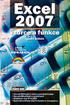 Makra Původně bylo makro chápáno jako posloupnost příkazů, kterou lze automaticky a opakovaně vykonávat. Sloužilo k automatickému provádění často se opakujících akcí. Nahráli jste posloupnost příkazů,
Makra Původně bylo makro chápáno jako posloupnost příkazů, kterou lze automaticky a opakovaně vykonávat. Sloužilo k automatickému provádění často se opakujících akcí. Nahráli jste posloupnost příkazů,
Programy na PODMÍNĚNÝ příkaz IF a CASE
 Vstupy a výstupy budou vždy upraveny tak, aby bylo zřejmé, co zadáváme a co se zobrazuje. Není-li určeno, zadáváme přirozená čísla. Je-li to možné, používej generátor náhodných čísel vysvětli, co a jak
Vstupy a výstupy budou vždy upraveny tak, aby bylo zřejmé, co zadáváme a co se zobrazuje. Není-li určeno, zadáváme přirozená čísla. Je-li to možné, používej generátor náhodných čísel vysvětli, co a jak
Ukázka knihy z internetového knihkupectví www.kosmas.cz
 Ukázka knihy z internetového knihkupectví www.kosmas.cz U k á z k a k n i h y z i n t e r n e t o v é h o k n i h k u p e c t v í w w w. k o s m a s. c z, U I D : K O S 1 8 1 5 4 6 U k á z k a k n i h
Ukázka knihy z internetového knihkupectví www.kosmas.cz U k á z k a k n i h y z i n t e r n e t o v é h o k n i h k u p e c t v í w w w. k o s m a s. c z, U I D : K O S 1 8 1 5 4 6 U k á z k a k n i h
Visual Basic for Applications
 O jazyce Visual Basic -2- Aplikační software na PC Visual Basic for Applications RNDr. Jan Preclík preclik@ksvi.mff.cuni.cz Nerozlišuje malá/velká písmena Komentář: text za znakem ' (apostrof) až do konce
O jazyce Visual Basic -2- Aplikační software na PC Visual Basic for Applications RNDr. Jan Preclík preclik@ksvi.mff.cuni.cz Nerozlišuje malá/velká písmena Komentář: text za znakem ' (apostrof) až do konce
Makro. PDF vytvořeno zkušební verzí pdffactory Pro www.fineprint.cz
 Makro Je posloupnost příkazů, která je uložena pod určitým názvem a kterou lze spustit jedinou akcí. (příkaz, klávesová zkratka nebo stisknutí tlačítka) Lze je jednoduše tvořit záznamem činnosti. Postup:
Makro Je posloupnost příkazů, která je uložena pod určitým názvem a kterou lze spustit jedinou akcí. (příkaz, klávesová zkratka nebo stisknutí tlačítka) Lze je jednoduše tvořit záznamem činnosti. Postup:
NOVINKY v PROGRAMU DOCHÁZKA ADS
 NOVINKY v PROGRAMU DOCHÁZKA ADS 4 1.2.2010 Uživatelské prostředí nové grafické prostředí programu rychlé menu ve dvou režimech - pouze ikony, ikony s popisem implementace Drag & Drop při přiřazování kalendáře,
NOVINKY v PROGRAMU DOCHÁZKA ADS 4 1.2.2010 Uživatelské prostředí nové grafické prostředí programu rychlé menu ve dvou režimech - pouze ikony, ikony s popisem implementace Drag & Drop při přiřazování kalendáře,
9 Úprava maker Příklad 4 Word 2007/ VBA
 TÉMA: Úprava maker, vstup z/výstup do dokumentu Makra vytvořená pomocí záznamu ne vždy zcela vyhovují našim představám. Lze je dále upravovat v prostředí editoru jazyka Visual Basic for Applications. Tento
TÉMA: Úprava maker, vstup z/výstup do dokumentu Makra vytvořená pomocí záznamu ne vždy zcela vyhovují našim představám. Lze je dále upravovat v prostředí editoru jazyka Visual Basic for Applications. Tento
Access. Tabulky. Vytvoření tabulky
 Access správa databáze (tabulky, relace, omezující podmínky, data...) uživatelské prostředí pro práci s databází (formuláře, sestavy, datové stránky, makra...) ukázková aplikace Northwind hlavní okno databáze
Access správa databáze (tabulky, relace, omezující podmínky, data...) uživatelské prostředí pro práci s databází (formuláře, sestavy, datové stránky, makra...) ukázková aplikace Northwind hlavní okno databáze
Ukázka knihy z internetového knihkupectví www.kosmas.cz
 Ukázka knihy z internetového knihkupectví www.kosmas.cz Obsah 1 2 3 4 Úvod...11 1. Makra v Excelu...14 1.1 Proč je v Excelu obsažen i programovací jazyk... 14 Ve kterých případech je vhodné používat
Ukázka knihy z internetového knihkupectví www.kosmas.cz Obsah 1 2 3 4 Úvod...11 1. Makra v Excelu...14 1.1 Proč je v Excelu obsažen i programovací jazyk... 14 Ve kterých případech je vhodné používat
ALGORITMIZACE A PROGRAMOVÁNÍ
 Metodický list č. 1 Algoritmus a jeho implementace počítačovým programem Základním cílem tohoto tematického celku je vysvětlení pojmů algoritmus a programová implementace algoritmu. Dále je cílem seznámení
Metodický list č. 1 Algoritmus a jeho implementace počítačovým programem Základním cílem tohoto tematického celku je vysvětlení pojmů algoritmus a programová implementace algoritmu. Dále je cílem seznámení
Zdokonalování gramotnosti v oblasti ICT. Kurz MS Excel kurz 4. Inovace a modernizace studijních oborů FSpS (IMPACT) CZ.1.07/2.2.00/28.
 Zdokonalování gramotnosti v oblasti ICT Kurz MS Excel kurz 4 1 Obsah Rozdělení textu do sloupců... 3 Rozdělení obsahu na základě oddělovače... 3 Rozdělení obsahu na základě hranice sloupců... 5 Odebrat
Zdokonalování gramotnosti v oblasti ICT Kurz MS Excel kurz 4 1 Obsah Rozdělení textu do sloupců... 3 Rozdělení obsahu na základě oddělovače... 3 Rozdělení obsahu na základě hranice sloupců... 5 Odebrat
EXCELentní tipy a triky pro mírně pokročilé. Martina Litschmannová
 EXCELentní tipy a triky pro mírně pokročilé Martina Litschmannová Obsah semináře definování názvu dynamicky měněné oblasti, kontingenční tabulky úvod, kontingenční tabulky násobné oblasti sloučení, převod
EXCELentní tipy a triky pro mírně pokročilé Martina Litschmannová Obsah semináře definování názvu dynamicky měněné oblasti, kontingenční tabulky úvod, kontingenční tabulky násobné oblasti sloučení, převod
Programovací jazyk. - norma PASCAL (1974) - implementace Turbo Pascal, Borland Pascal FreePascal Object Pascal (Delphi)
 Programovací jazyk - norma PASCAL (1974) - implementace Turbo Pascal, Borland Pascal FreePascal Object Pascal (Delphi) Odlišnosti implementace od normy - odchylky např.: nepovinná hlavička programu odlišná
Programovací jazyk - norma PASCAL (1974) - implementace Turbo Pascal, Borland Pascal FreePascal Object Pascal (Delphi) Odlišnosti implementace od normy - odchylky např.: nepovinná hlavička programu odlišná
Popis ovládání. Po přihlášení do aplikace se objeví navigátor. Navigátor je stromově seřazen a slouží pro přístup ke všem oknům celé aplikace.
 Popis ovládání 1. Úvod Tento popis má za úkol seznámit uživatele se základními principy ovládání aplikace. Ovládání je možné pomocí myši, ale všechny činnosti jsou dosažitelné také pomocí klávesnice. 2.
Popis ovládání 1. Úvod Tento popis má za úkol seznámit uživatele se základními principy ovládání aplikace. Ovládání je možné pomocí myši, ale všechny činnosti jsou dosažitelné také pomocí klávesnice. 2.
zobrazuje názvy polí, vložené hodnoty jednotlivých záznamů, lze v něm zadávat data (přidávat záznamy) v návrhovém zobrazení:
 DUM 02 téma: Tabulky v MS Access ze sady: 3 tematický okruh sady: Databáze ze šablony: 07 - Kancelářský software určeno pro: 2. ročník vzdělávací obor: vzdělávací oblast: číslo projektu: anotace: metodika:
DUM 02 téma: Tabulky v MS Access ze sady: 3 tematický okruh sady: Databáze ze šablony: 07 - Kancelářský software určeno pro: 2. ročník vzdělávací obor: vzdělávací oblast: číslo projektu: anotace: metodika:
Nový způsob práce s průběžnou klasifikací lze nastavit pouze tehdy, je-li průběžná klasifikace v evidenčním pololetí a školním roce prázdná.
 Průběžná klasifikace Nová verze modulu Klasifikace žáků přináší novinky především v práci s průběžnou klasifikací. Pro zadání průběžné klasifikace ve třídě doposud existovaly 3 funkce Průběžná klasifikace,
Průběžná klasifikace Nová verze modulu Klasifikace žáků přináší novinky především v práci s průběžnou klasifikací. Pro zadání průběžné klasifikace ve třídě doposud existovaly 3 funkce Průběžná klasifikace,
Ukazka knihy z internetoveho knihkupectvi www.kosmas.cz
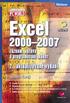 Ukazka knihy z internetoveho knihkupectvi www.kosmas.cz EXCEL 2000 2007 5 Obsah Úvod... 9 1. Makra v Excelu... 13 1.1 Proč je v Excelu obsažen i programovací jazyk...13 1.2 Něco málo o vývoji Excelu
Ukazka knihy z internetoveho knihkupectvi www.kosmas.cz EXCEL 2000 2007 5 Obsah Úvod... 9 1. Makra v Excelu... 13 1.1 Proč je v Excelu obsažen i programovací jazyk...13 1.2 Něco málo o vývoji Excelu
ZŠ ÚnO, Bratří Čapků 1332
 MS Excel 2002 Grada - po spuštění je třeba kliknout do středu obrazovky - v dalším dialogovém okně (Přihlášení) vybrat uživatele, zřídit Nového uživatele nebo zvolit variantu Bez přihlášení (pro anonymní
MS Excel 2002 Grada - po spuštění je třeba kliknout do středu obrazovky - v dalším dialogovém okně (Přihlášení) vybrat uživatele, zřídit Nového uživatele nebo zvolit variantu Bez přihlášení (pro anonymní
Ukazka knihy z internetoveho knihkupectvi www.kosmas.cz
 Ukazka knihy z internetoveho knihkupectvi www.kosmas.cz Programování v Excelu 2007 a 2010 záznam, úprava a programování maker Marek Laurenčík Vydala Grada Publishing, a.s. U Průhonu 22, Praha 7 jako svou
Ukazka knihy z internetoveho knihkupectvi www.kosmas.cz Programování v Excelu 2007 a 2010 záznam, úprava a programování maker Marek Laurenčík Vydala Grada Publishing, a.s. U Průhonu 22, Praha 7 jako svou
Vzorce. Suma. Tvorba vzorce napsáním. Tvorba vzorců průvodcem
 Vzorce Vzorce v Excelu lze zadávat dvěma způsoby. Buď známe přesný zápis vzorce a přímo ho do buňky napíšeme, nebo použijeme takzvaného průvodce při tvorbě vzorce (zejména u složitějších funkcí). Tvorba
Vzorce Vzorce v Excelu lze zadávat dvěma způsoby. Buď známe přesný zápis vzorce a přímo ho do buňky napíšeme, nebo použijeme takzvaného průvodce při tvorbě vzorce (zejména u složitějších funkcí). Tvorba
Odstranění řádků (na základě hodnoty)
 Odstranění řádků (na základě hodnoty) patří k častým dotazům v diskusích. Úlohu je třeba rozdělit na dvě části nalezení požadovaných buněk a následné odmazání řádků, na kterých leží. Výběr buněk lze provádět
Odstranění řádků (na základě hodnoty) patří k častým dotazům v diskusích. Úlohu je třeba rozdělit na dvě části nalezení požadovaných buněk a následné odmazání řádků, na kterých leží. Výběr buněk lze provádět
Excel - databáze. Opakování. Soubor, který jsme upravovali. Upravený soubor. Hrubá mzda = počet kusů * Kč za kus B6=B4*B5
 Excel - databáze Opakování Soubor, který jsme upravovali Podklady pro výpočty Upravený soubor B6=B4*B5 H4=SUMA(B4:G4) I4 =PRŮMĚR(B4:G4) B7= B6*$M$4 B10 =B6-B7-B8-B9 B13=KDYŽ(C4>=450;"přes";KDYŽ(C4>=380;
Excel - databáze Opakování Soubor, který jsme upravovali Podklady pro výpočty Upravený soubor B6=B4*B5 H4=SUMA(B4:G4) I4 =PRŮMĚR(B4:G4) B7= B6*$M$4 B10 =B6-B7-B8-B9 B13=KDYŽ(C4>=450;"přes";KDYŽ(C4>=380;
Kontingenční tabulky v MS Excel 2010
 Kontingenční tabulky v MS Excel 2010 Autor: RNDr. Milan Myšák e-mail: milan.mysak@konero.cz Obsah 1 Vytvoření KT... 3 1.1 Data pro KT... 3 1.2 Tvorba KT... 3 2 Tvorba KT z dalších zdrojů dat... 5 2.1 Data
Kontingenční tabulky v MS Excel 2010 Autor: RNDr. Milan Myšák e-mail: milan.mysak@konero.cz Obsah 1 Vytvoření KT... 3 1.1 Data pro KT... 3 1.2 Tvorba KT... 3 2 Tvorba KT z dalších zdrojů dat... 5 2.1 Data
Řazení řádků ve vzestupném pořadí (A až Z nebo 0 až 9) nebo sestupném pořadí (Z až A nebo 9 až 0)
 Řazení oblasti Řazení řádků ve vzestupném pořadí (A až Z nebo 0 až 9) nebo sestupném pořadí (Z až A nebo 9 až 0) 1. Klepněte na buňku ve sloupci, podle kterého chcete řádek seřadit. 2. Klepněte na tlačítko
Řazení oblasti Řazení řádků ve vzestupném pořadí (A až Z nebo 0 až 9) nebo sestupném pořadí (Z až A nebo 9 až 0) 1. Klepněte na buňku ve sloupci, podle kterého chcete řádek seřadit. 2. Klepněte na tlačítko
v Excelu záznam, úprava a programování maker Programování Marek Laurenčík
 Programování v Excelu záznam, úprava a programování maker Marek Laurenčík Tvorba maker a editor jazyka VBA Vlastnosti a metody buněk a oblastí Práce s listy, sešity a aplikací Excelu Pokročilejší programovací
Programování v Excelu záznam, úprava a programování maker Marek Laurenčík Tvorba maker a editor jazyka VBA Vlastnosti a metody buněk a oblastí Práce s listy, sešity a aplikací Excelu Pokročilejší programovací
3 Makra Příklad 4 Access Ve vytvořené databázi potřebuje sekretářka společnosti Naše zahrada zautomatizovat některé úkony pomocí maker.
 TÉMA: Vytváření a úprava maker Ve vytvořené databázi potřebuje sekretářka společnosti Naše zahrada zautomatizovat některé úkony pomocí maker. Zadání: Otevřete databázi Makra.accdb. 1. Vytvořte makro Objednávky,
TÉMA: Vytváření a úprava maker Ve vytvořené databázi potřebuje sekretářka společnosti Naše zahrada zautomatizovat některé úkony pomocí maker. Zadání: Otevřete databázi Makra.accdb. 1. Vytvořte makro Objednávky,
Používání u a Internetu
 Používání e-mailu a Internetu Je pro vás systém Windows 7 nový? I když má tento systém mnoho společného s verzí systému Windows, kterou jste používali dříve, můžete potřebovat pomoc, než se v něm zorientujete.
Používání e-mailu a Internetu Je pro vás systém Windows 7 nový? I když má tento systém mnoho společného s verzí systému Windows, kterou jste používali dříve, můžete potřebovat pomoc, než se v něm zorientujete.
Tabulkový procesor otázka č.17
 Tabulkový procesor otázka č.17 Seřazení (sort = řazení, třídění) je přeorganizování seznamu nebo jakékoli jiné tabulky podle klíčů. Klíč představuje vybrané pole seznamu, podle kterého se na základě zvoleného
Tabulkový procesor otázka č.17 Seřazení (sort = řazení, třídění) je přeorganizování seznamu nebo jakékoli jiné tabulky podle klíčů. Klíč představuje vybrané pole seznamu, podle kterého se na základě zvoleného
Zdokonalování gramotnosti v oblasti ICT. Kurz MS Excel kurz 2. Inovace a modernizace studijních oborů FSpS (IMPACT) CZ.1.07/2.2.00/28.
 Zdokonalování gramotnosti v oblasti ICT Kurz MS Excel kurz 2 1 Obsah Práce s listy v MS Excel 2010... 4 Výběr (volba) listu... 4 Skrýt/zobrazit listy... 5 Klik na záložky... 5 Skrýt list (využítí pásu
Zdokonalování gramotnosti v oblasti ICT Kurz MS Excel kurz 2 1 Obsah Práce s listy v MS Excel 2010... 4 Výběr (volba) listu... 4 Skrýt/zobrazit listy... 5 Klik na záložky... 5 Skrýt list (využítí pásu
PROGRAMOVÁNÍ V SHELLU
 PROGRAMOVÁNÍ V SHELLU Prostředí, jazyk, zdrojový kód chceme-li posloupnost jistých příkazů používat opakovaně, případně z různých míst adresářové struktury, můžeme tuto posloupnost uložit souboru, který
PROGRAMOVÁNÍ V SHELLU Prostředí, jazyk, zdrojový kód chceme-li posloupnost jistých příkazů používat opakovaně, případně z různých míst adresářové struktury, můžeme tuto posloupnost uložit souboru, který
Vytvořil Institut biostatistiky a analýz, Masarykova univerzita J. Jarkovský, L. Dušek, M. Cvanová. 5. Statistica
 Vytvořil Institut biostatistiky a analýz, Masarykova univerzita J. Jarkovský, L. Dušek, M. Cvanová 5. Statistica StatSoft, Inc., http://www.statsoft.com, http://www.statsoft.cz. Verze pro Mac i PC, dostupná
Vytvořil Institut biostatistiky a analýz, Masarykova univerzita J. Jarkovský, L. Dušek, M. Cvanová 5. Statistica StatSoft, Inc., http://www.statsoft.com, http://www.statsoft.cz. Verze pro Mac i PC, dostupná
Předmluva 11 Typografická konvence použitá v knize 12. 1 Úvod do Excelu 2003 13
 Předmluva 11 Typografická konvence použitá v knize 12 1 Úvod do Excelu 2003 13 Spuštění a ukončení Excelu 14 Spuštění Excelu 14 Ukončení práce s Excelem 15 Přepínání mezi otevřenými sešity 16 Oprava aplikace
Předmluva 11 Typografická konvence použitá v knize 12 1 Úvod do Excelu 2003 13 Spuštění a ukončení Excelu 14 Spuštění Excelu 14 Ukončení práce s Excelem 15 Přepínání mezi otevřenými sešity 16 Oprava aplikace
KAPITOLA 9 - POKROČILÁ PRÁCE S TABULKOVÝM PROCESOREM
 KAPITOLA 9 - POKROČILÁ PRÁCE S TABULKOVÝM PROCESOREM CÍLE KAPITOLY Využívat pokročilé možnosti formátování, jako je podmíněné formátování, používat vlastní formát čísel a umět pracovat s listy. Používat
KAPITOLA 9 - POKROČILÁ PRÁCE S TABULKOVÝM PROCESOREM CÍLE KAPITOLY Využívat pokročilé možnosti formátování, jako je podmíněné formátování, používat vlastní formát čísel a umět pracovat s listy. Používat
Velmi stručný návod jak dostat data z Terminálu Bloomberg do R
 Velmi stručný návod jak dostat data z Terminálu Bloomberg do R Ondřej Pokora, PřF MU, Brno 11. března 2013 1 Terminál Bloomberg Klávesou Help získáte nápovědu. Dvojím stisknutím Help Help spustíte online
Velmi stručný návod jak dostat data z Terminálu Bloomberg do R Ondřej Pokora, PřF MU, Brno 11. března 2013 1 Terminál Bloomberg Klávesou Help získáte nápovědu. Dvojím stisknutím Help Help spustíte online
Zdokonalování gramotnosti v oblasti ICT. Kurz MS Excel kurz 3. Inovace a modernizace studijních oborů FSpS (IMPACT) CZ.1.07/2.2.00/28.
 Zdokonalování gramotnosti v oblasti ICT Kurz MS Excel kurz 3 1 Obsah Řazení dat... 3 Seřazení textu a čísel... 3 Další možné seřazení je možné podle barev, písma a ikon... 4 Filtry, rozšířené filtry...
Zdokonalování gramotnosti v oblasti ICT Kurz MS Excel kurz 3 1 Obsah Řazení dat... 3 Seřazení textu a čísel... 3 Další možné seřazení je možné podle barev, písma a ikon... 4 Filtry, rozšířené filtry...
ExcelVBAmodul. Podpora pro výměnu dat automatů MICROPEL s aplikací Microsoft Excel
 ExcelVBAmodul Podpora pro výměnu dat automatů MICROPEL s aplikací Microsoft Excel ExcelVBAmodul Podpora pro výměnu dat automatů MICROPEL s aplikací Microsoft Excel 3. verze dokumentu 05/2013 MICROPEL s.r.o.
ExcelVBAmodul Podpora pro výměnu dat automatů MICROPEL s aplikací Microsoft Excel ExcelVBAmodul Podpora pro výměnu dat automatů MICROPEL s aplikací Microsoft Excel 3. verze dokumentu 05/2013 MICROPEL s.r.o.
I. Příprava dat Klíčový význam korektního uložení získaných dat Pravidla pro ukládání dat Čištění dat před analýzou
 I. Příprava dat Klíčový význam korektního uložení získaných dat Pravidla pro ukládání dat Čištění dat před analýzou Anotace Současná statistická analýza se neobejde bez zpracování dat pomocí statistických
I. Příprava dat Klíčový význam korektního uložení získaných dat Pravidla pro ukládání dat Čištění dat před analýzou Anotace Současná statistická analýza se neobejde bez zpracování dat pomocí statistických
ZÁKLADY PROGRAMOVÁNÍ & ALGORITMIZACE VE VBA
 ZÁKLADY PROGRAMOVÁNÍ & ALGORITMIZACE VE VBA Anna Mecová, Zuzana Sedlaříková, Barbora Vrbasová, Alexandra Sečányová, Nikol Istenčinová, Dagmar Strouhalová ALGORITMUS Algoritmus je přesný návod či postup,
ZÁKLADY PROGRAMOVÁNÍ & ALGORITMIZACE VE VBA Anna Mecová, Zuzana Sedlaříková, Barbora Vrbasová, Alexandra Sečányová, Nikol Istenčinová, Dagmar Strouhalová ALGORITMUS Algoritmus je přesný návod či postup,
Tematický celek 03 - Cvičné příklady
 Tematický celek 03 - Cvičné příklady Cvičný 1 Dim a As Object Private Sub Button1_Click(ByVal sender As System.Object, ByVal e As System.EventArgs) Handles Button1.Click 'Proceruda tlačítka "Vlož obsah
Tematický celek 03 - Cvičné příklady Cvičný 1 Dim a As Object Private Sub Button1_Click(ByVal sender As System.Object, ByVal e As System.EventArgs) Handles Button1.Click 'Proceruda tlačítka "Vlož obsah
1. lekce. do souboru main.c uložíme následující kód a pomocí F9 ho zkompilujeme a spustíme:
 1. lekce 1. Minimální program do souboru main.c uložíme následující kód a pomocí F9 ho zkompilujeme a spustíme: #include #include int main() { printf("hello world!\n"); return 0; 2.
1. lekce 1. Minimální program do souboru main.c uložíme následující kód a pomocí F9 ho zkompilujeme a spustíme: #include #include int main() { printf("hello world!\n"); return 0; 2.
02. HODINA. 2.1 Typy souborů a objektů. 2.2 Ovládací prvky Label a TextBox
 02. HODINA Obsah: 1. Typy souborů a objektů 2. Ovládací prvky Label a TextBox 3. Základní příkazy a vlastnosti ovládacích prvků 4. Práce s objekty (ovládací prvky a jejich vlastnosti) 2.1 Typy souborů
02. HODINA Obsah: 1. Typy souborů a objektů 2. Ovládací prvky Label a TextBox 3. Základní příkazy a vlastnosti ovládacích prvků 4. Práce s objekty (ovládací prvky a jejich vlastnosti) 2.1 Typy souborů
Prozkoumání příkazů na pásu karet Každá karta na pásu karet obsahuje skupiny a každá skupina obsahuje sadu souvisejících příkazů.
 Úvodní příručka Microsoft Excel 2013 vypadá jinak než ve starších verzích, proto jsme vytvořili tuto příručku, která vám pomůže se s ním rychle seznámit. Přidání příkazů na panel nástrojů Rychlý přístup
Úvodní příručka Microsoft Excel 2013 vypadá jinak než ve starších verzích, proto jsme vytvořili tuto příručku, která vám pomůže se s ním rychle seznámit. Přidání příkazů na panel nástrojů Rychlý přístup
Obsah. Úvod 15. Úvod do Excelu Práce se sešity 35
 Úvod 15 Komu je kniha určena 15 Uspořádání knihy 15 Zpětná vazba od čtenářů 16 Zdrojové kódy ke knize 17 Errata 17 1 Úvod do Excelu 2016 19 Stručná charakteristika Excelu 20 Spuštění a zavření aplikace
Úvod 15 Komu je kniha určena 15 Uspořádání knihy 15 Zpětná vazba od čtenářů 16 Zdrojové kódy ke knize 17 Errata 17 1 Úvod do Excelu 2016 19 Stručná charakteristika Excelu 20 Spuštění a zavření aplikace
Makra lze ukládat v dokumentech nebo šablonách podporující makro příkazy. Obecně jsou tyto příkazy uloženy v části soubory s nazvané VBA projekt.
 Lekce V. Word 2007 Práce s makry Makra v aplikaci Word jsou sadou instrukcí, která je napsána v programovacím jazyce Microsoft Visual Basic for Applications zkráceně VBA. Nejedná se však o funkcionalitu
Lekce V. Word 2007 Práce s makry Makra v aplikaci Word jsou sadou instrukcí, která je napsána v programovacím jazyce Microsoft Visual Basic for Applications zkráceně VBA. Nejedná se však o funkcionalitu
Vzorce. StatSoft. Vzorce. Kde všude se dá zadat vzorec
 StatSoft Vzorce Jistě se Vám již stalo, že data, která máte přímo k dispozici, sama o sobě nestačí potřebujete je nějak upravit, vypočítat z nich nějaké další proměnné, provést nějaké transformace, Jinak
StatSoft Vzorce Jistě se Vám již stalo, že data, která máte přímo k dispozici, sama o sobě nestačí potřebujete je nějak upravit, vypočítat z nich nějaké další proměnné, provést nějaké transformace, Jinak
Kapitola 1: Co je Microsoft Access? 27 Kapitola 2: Mnoho tváří aplikace Microsoft Access 41 Kapitola 3: Návrh databázové aplikace 75
 Stručný obsah Část 1 Základy aplikace Microsoft Access Kapitola 1: Co je Microsoft Access? 27 Kapitola 2: Mnoho tváří aplikace Microsoft Access 41 Kapitola 3: Návrh databázové aplikace 75 Část 2 Vytváření
Stručný obsah Část 1 Základy aplikace Microsoft Access Kapitola 1: Co je Microsoft Access? 27 Kapitola 2: Mnoho tváří aplikace Microsoft Access 41 Kapitola 3: Návrh databázové aplikace 75 Část 2 Vytváření
Formuláře. Téma 3.2. Řešený příklad č Zadání: V databázi formulare_a_sestavy.accdb vytvořte formulář pro tabulku student.
 Téma 3.2 Formuláře Formuláře usnadňují zadávání, zobrazování, upravování nebo odstraňování dat z tabulky nebo z výsledku dotazu. Do formuláře lze vybrat jen určitá pole z tabulky, která obsahuje mnoho
Téma 3.2 Formuláře Formuláře usnadňují zadávání, zobrazování, upravování nebo odstraňování dat z tabulky nebo z výsledku dotazu. Do formuláře lze vybrat jen určitá pole z tabulky, která obsahuje mnoho
1.1 Struktura programu v Pascalu Vstup a výstup Operátory a některé matematické funkce 5
 Obsah Obsah 1 Programovací jazyk Pascal 1 1.1 Struktura programu v Pascalu.................... 1 2 Proměnné 2 2.1 Vstup a výstup............................ 3 3 Operátory a některé matematické funkce 5
Obsah Obsah 1 Programovací jazyk Pascal 1 1.1 Struktura programu v Pascalu.................... 1 2 Proměnné 2 2.1 Vstup a výstup............................ 3 3 Operátory a některé matematické funkce 5
Empty, Null, Nothing, Missing, prázdný řetězec a buňka
 Řečeno slovní hříčkou, pojmy uvedené v titulku mají společného všechno a nic. Každý z nich je vyjádřením stavu prázdné proměnné, a to podle datového typu či kontextu. Empty vyjadřuje neinicializovanou
Řečeno slovní hříčkou, pojmy uvedené v titulku mají společného všechno a nic. Každý z nich je vyjádřením stavu prázdné proměnné, a to podle datového typu či kontextu. Empty vyjadřuje neinicializovanou
 Ovládání programu DAE a zápis překladu do znakované češtiny 1. Instalace programu 2. První spuštění 3. Ovládání programu 4. Překlad dialog Translation Instalace programu Pro instalaci programu stačí spustit
Ovládání programu DAE a zápis překladu do znakované češtiny 1. Instalace programu 2. První spuštění 3. Ovládání programu 4. Překlad dialog Translation Instalace programu Pro instalaci programu stačí spustit
Microsoft Access. Typy objektů databáze: Vytvoření a návrh nové tabulky. Vytvoření tabulky v návrhovém zobrazení
 Microsoft Access Databáze je seskupení většího množství údajů, které mají určitou logiku a lze je určitým způsobem vyhodnocovat, zpracovávat a analyzovat Access je jedním z programů určených pro zpracování
Microsoft Access Databáze je seskupení většího množství údajů, které mají určitou logiku a lze je určitým způsobem vyhodnocovat, zpracovávat a analyzovat Access je jedním z programů určených pro zpracování
Práce s programem IIS Ekonom
 Práce s programem IIS Ekonom Obsah 1 Ovládání programu IIS Ekonom... 2 1.1 Ovládání přes hlavní nabídku... 2 1.2 Panel nástrojů a funkční klávesy... 2 2 Přihlašovací dialog... 4 3 Úvodní obrazovka... 4
Práce s programem IIS Ekonom Obsah 1 Ovládání programu IIS Ekonom... 2 1.1 Ovládání přes hlavní nabídku... 2 1.2 Panel nástrojů a funkční klávesy... 2 2 Přihlašovací dialog... 4 3 Úvodní obrazovka... 4
742 Jak prohlížet seznam dat pomocí formuláře. další záznamy pomocí formuláře
 Formuláře 742 Jak prohlížet seznam dat pomocí formuláře pokročilý Pokud si přejete prohlížet seznam dat po jednotlivých záznamech ve formulářovém zobrazení, pak postupujte takto: Klepněte myší kamkoliv
Formuláře 742 Jak prohlížet seznam dat pomocí formuláře pokročilý Pokud si přejete prohlížet seznam dat po jednotlivých záznamech ve formulářovém zobrazení, pak postupujte takto: Klepněte myší kamkoliv
Microsoft Access tvorba databáze jednoduše
 Microsoft Access tvorba databáze jednoduše Časový rozsah: 2 dny (9:00-16:00) Cena: 3300 Kč + DPH Úvod do relačních databází. Funkce databázových objektů Microsoft Access. Návrh tabulek, definice základních
Microsoft Access tvorba databáze jednoduše Časový rozsah: 2 dny (9:00-16:00) Cena: 3300 Kč + DPH Úvod do relačních databází. Funkce databázových objektů Microsoft Access. Návrh tabulek, definice základních
V této aplikaci si ukážeme jakým způsobem zobrazovat čas a datum. Pro ovládání zobrazení času a datumu se naučíme využívat nabídku.
 HODINY V této aplikaci si ukážeme jakým způsobem zobrazovat čas a datum. Pro ovládání zobrazení času a datumu se naučíme využívat nabídku. Prvky na formuláři Na formuláři potřebuji jen dva prvky typu Label
HODINY V této aplikaci si ukážeme jakým způsobem zobrazovat čas a datum. Pro ovládání zobrazení času a datumu se naučíme využívat nabídku. Prvky na formuláři Na formuláři potřebuji jen dva prvky typu Label
24-2-2 PROMĚNNÉ, KONSTANTY A DATOVÉ TYPY TEORIE DATUM VYTVOŘENÍ: 23.7.2013 KLÍČOVÁ AKTIVITA: 02 PROGRAMOVÁNÍ 2. ROČNÍK (PRG2) HODINOVÁ DOTACE: 1
 24-2-2 PROMĚNNÉ, KONSTANTY A DATOVÉ TYPY TEORIE AUTOR DOKUMENTU: MGR. MARTINA SUKOVÁ DATUM VYTVOŘENÍ: 23.7.2013 KLÍČOVÁ AKTIVITA: 02 UČIVO: STUDIJNÍ OBOR: PROGRAMOVÁNÍ 2. ROČNÍK (PRG2) INFORMAČNÍ TECHNOLOGIE
24-2-2 PROMĚNNÉ, KONSTANTY A DATOVÉ TYPY TEORIE AUTOR DOKUMENTU: MGR. MARTINA SUKOVÁ DATUM VYTVOŘENÍ: 23.7.2013 KLÍČOVÁ AKTIVITA: 02 UČIVO: STUDIJNÍ OBOR: PROGRAMOVÁNÍ 2. ROČNÍK (PRG2) INFORMAČNÍ TECHNOLOGIE
Úvodní příručka. Získání nápovědy Kliknutím na otazník přejděte na obsah nápovědy.
 Úvodní příručka Microsoft Access 2013 vypadá jinak než ve starších verzích, proto jsme vytvořili tuto příručku, která vám pomůže se s ním rychle seznámit. Změna velikosti obrazovky nebo zavření databáze
Úvodní příručka Microsoft Access 2013 vypadá jinak než ve starších verzích, proto jsme vytvořili tuto příručku, která vám pomůže se s ním rychle seznámit. Změna velikosti obrazovky nebo zavření databáze
Skripty základy VB, vestavěné objekty, příklady
 Skripty základy VB, vestavěné objekty, příklady Tento dokument popisuje základy VB, vestavěné objekty, jejich metody a vlastnosti. Na závěr jsou uvedeny typické příklady použití. Stav ke dni: 9.12.2006
Skripty základy VB, vestavěné objekty, příklady Tento dokument popisuje základy VB, vestavěné objekty, jejich metody a vlastnosti. Na závěr jsou uvedeny typické příklady použití. Stav ke dni: 9.12.2006
Jak vložit obrázek do oblasti buněk
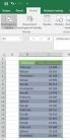 Vložit obrázek do listu není nijak složité. Lze využít schránku nebo kartu Vložení / Obrázek. Zarovnání do buňky či oblasti buněk (lépe řečeno přichycení k mřížce) zajistí držení klávesy ALT během přesunu
Vložit obrázek do listu není nijak složité. Lze využít schránku nebo kartu Vložení / Obrázek. Zarovnání do buňky či oblasti buněk (lépe řečeno přichycení k mřížce) zajistí držení klávesy ALT během přesunu
PALSTAT s.r.o. systémy řízení jakosti PALSTAT CAQ verze. 3.00.01.09 Kontakty 08/2010. 1 Obsah
 1 Obsah 1 Obsah... 1 2 Úvod a spouštění SW Palstat CAQ... 2 2.1.1 Návaznost na další SW moduly Palstat CAQ... 2 2.2 Přihlášení do programu... 2 2.2.1 Stanovení přístupu a práv uživatele... 2 2.2.2 Spuštění
1 Obsah 1 Obsah... 1 2 Úvod a spouštění SW Palstat CAQ... 2 2.1.1 Návaznost na další SW moduly Palstat CAQ... 2 2.2 Přihlášení do programu... 2 2.2.1 Stanovení přístupu a práv uživatele... 2 2.2.2 Spuštění
Logické operace. Datový typ bool. Relační operátory. Logické operátory. IAJCE Přednáška č. 3. může nabýt hodnot: o true o false
 Logické operace Datový typ bool může nabýt hodnot: o true o false Relační operátory pravda, 1, nepravda, 0, hodnoty všech primitivních datových typů (int, double ) jsou uspořádané lze je porovnávat binární
Logické operace Datový typ bool může nabýt hodnot: o true o false Relační operátory pravda, 1, nepravda, 0, hodnoty všech primitivních datových typů (int, double ) jsou uspořádané lze je porovnávat binární
Tlačítka a další prvky vestavěných panelů nástrojů a nabídek (CommandBar) a jejich Control ID ve verzi Excel 2010
 Tlačítka a další prvky vestavěných panelů nástrojů a nabídek (CommandBar) a jejich Control ID ve verzi Excel 2010 Pozn. Od verze Excelu 2007 jsou klasické panely nástrojů skryty. Jejich nástroje mohou
Tlačítka a další prvky vestavěných panelů nástrojů a nabídek (CommandBar) a jejich Control ID ve verzi Excel 2010 Pozn. Od verze Excelu 2007 jsou klasické panely nástrojů skryty. Jejich nástroje mohou
POKROČILÉ ZPRACOVÁNÍ TEXTU
 POKROČILÉ ZPRACOVÁNÍ TEXTU Hana Rohrová, Roman Rohr Cíle kurzu Po ukončení tohoto kurzu budete schopni: používat pokročilé formátování textu, odstavců, sloupců a tabulek, převádět text na tabulku a naopak,
POKROČILÉ ZPRACOVÁNÍ TEXTU Hana Rohrová, Roman Rohr Cíle kurzu Po ukončení tohoto kurzu budete schopni: používat pokročilé formátování textu, odstavců, sloupců a tabulek, převádět text na tabulku a naopak,
Excel - pokračování. Př. Porovnání cestovních kanceláří ohraničení tabulky, úprava šířky sloupců, sestrojení grafu
 Excel - pokračování Př. Porovnání cestovních kanceláří ohraničení tabulky, úprava šířky sloupců, sestrojení grafu Př. Analýza prodeje CD základní jednoduché vzorce karta Domů Př. Skoky do dálky - funkce
Excel - pokračování Př. Porovnání cestovních kanceláří ohraničení tabulky, úprava šířky sloupců, sestrojení grafu Př. Analýza prodeje CD základní jednoduché vzorce karta Domů Př. Skoky do dálky - funkce
Kódy pro formát čísla
 Kódy pro formát čísla y pro formát čísel se mohou skládat až z tří částí oddělených středníkem (;). Pokud formátovací kód obsahuje dvě části, první část se použije pro kladné hodnoty a nulu, druhá část
Kódy pro formát čísla y pro formát čísel se mohou skládat až z tří částí oddělených středníkem (;). Pokud formátovací kód obsahuje dvě části, první část se použije pro kladné hodnoty a nulu, druhá část
zapište obslužnou metodu události Click tlačítka a vyzkoušejte chování polevýsledek.text = polečíslo1.text + polečíslo2.text;
 Typy a proměnné zapište obslužnou metodu události Click tlačítka a vyzkoušejte chování polevýsledek.text = polečíslo1.text + polečíslo2.text; Typy Hodnoty, kterých mohou nabývat vlastnosti prvků nejsou
Typy a proměnné zapište obslužnou metodu události Click tlačítka a vyzkoušejte chování polevýsledek.text = polečíslo1.text + polečíslo2.text; Typy Hodnoty, kterých mohou nabývat vlastnosti prvků nejsou
Základní popis Toolboxu MPSV nástroje
 Základní popis Toolboxu MPSV nástroje Nástroj XLS2DBF ze sady MPSV nástroje slouží pro zkonvertování souboru ve formátu XLS do formátu DBF. Nástroj umožňuje konvertovat buď vybraný list nebo listy ze sešitu
Základní popis Toolboxu MPSV nástroje Nástroj XLS2DBF ze sady MPSV nástroje slouží pro zkonvertování souboru ve formátu XLS do formátu DBF. Nástroj umožňuje konvertovat buď vybraný list nebo listy ze sešitu
